Excel表格VBA程序随机数验证
1、打开Excel表格,点击【开发工具】,【Visual Basic】进入到VBA程序编辑对话框里面。
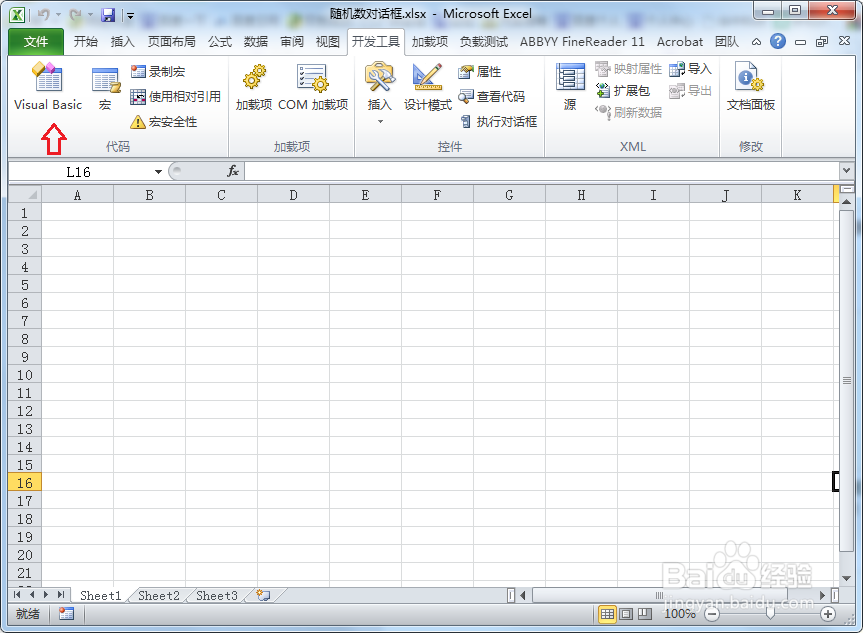
2、点击【插入】,【模块】,然后在程序窗口里面输入以下程序:
Sub 随机数加对话框()
Dim i, j, k, m As Double
Dim str As String
i = Round(Rnd() * 10 + 1, 1) '随机数为1-11,四舍五入取1位小数
j = Round(Rnd() * 10 + 1, 1) '随机数为1-11,四舍五入取1位小数
k = i + j
str = i & "+" & j & "=" '显示为i的值+j的值=
m = Application.InputBox(prompt:=str, Title:="请输入计算结果", Default:="", Type:=1)
If m = k Then
MsgBox "计算结果正确"
Else
MsgBox "计算结果不正确"
End If
End Sub
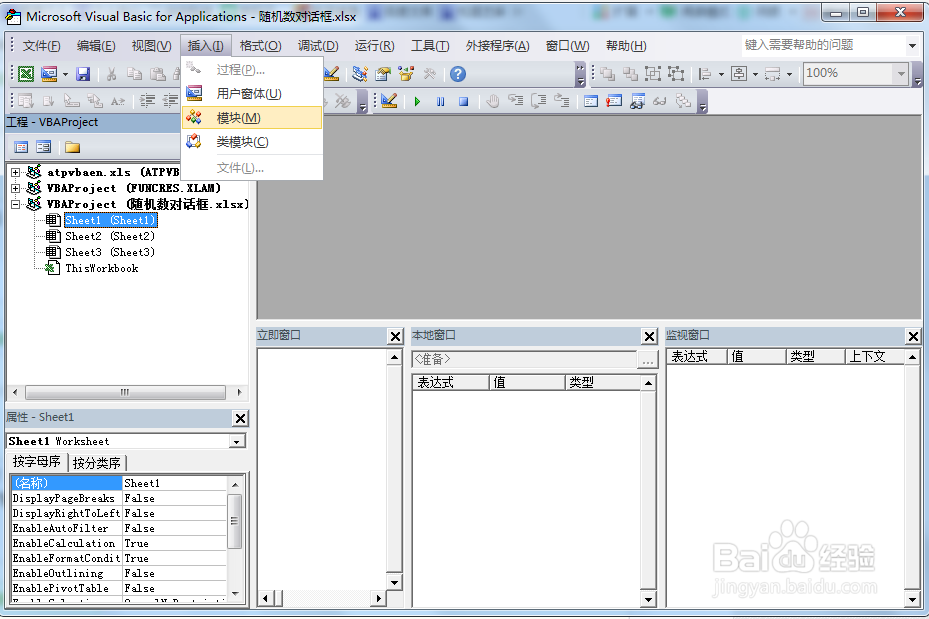
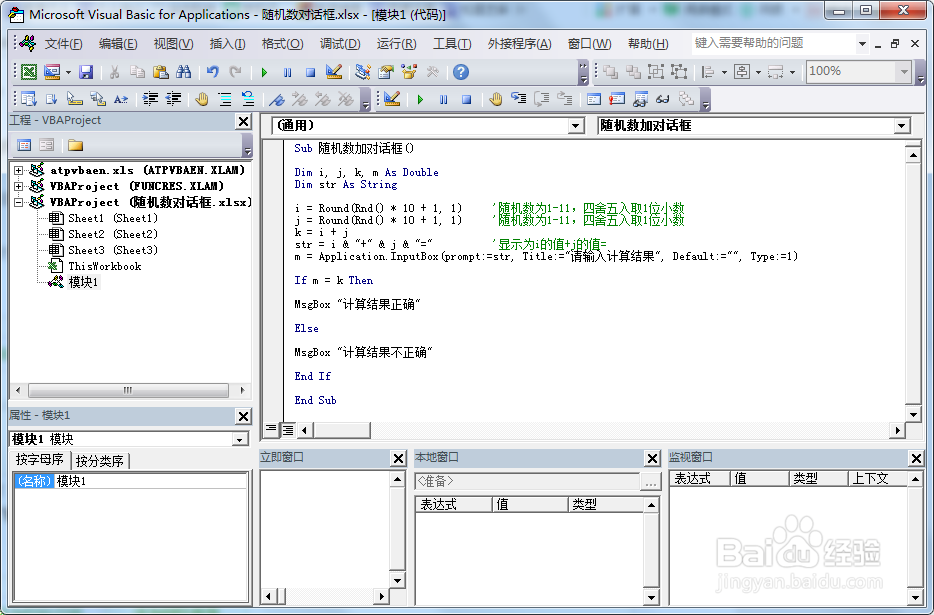
3、按下【F5】键运行宏,之后就可以看到弹出的窗口,输入正确的计算值则会提示“输入结果正确”,如果错误就会提示“输入结果不正确”。
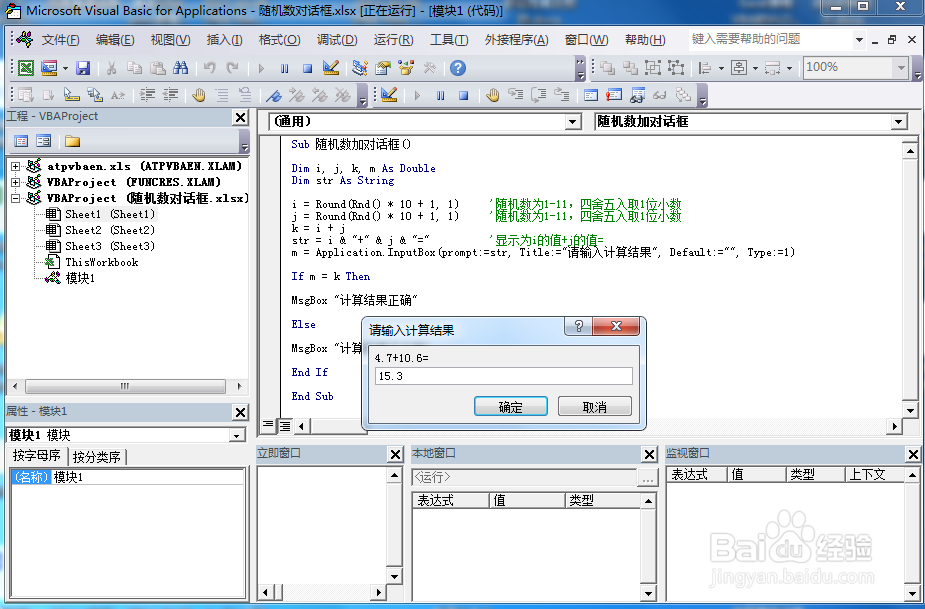
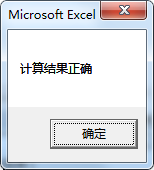

4、对于要执行“输入结果正确”之后的程序,可以将需要用到的程序添加进来,或进行替换。
声明:本网站引用、摘录或转载内容仅供网站访问者交流或参考,不代表本站立场,如存在版权或非法内容,请联系站长删除,联系邮箱:site.kefu@qq.com。
阅读量:57
阅读量:63
阅读量:191
阅读量:81
阅读量:136